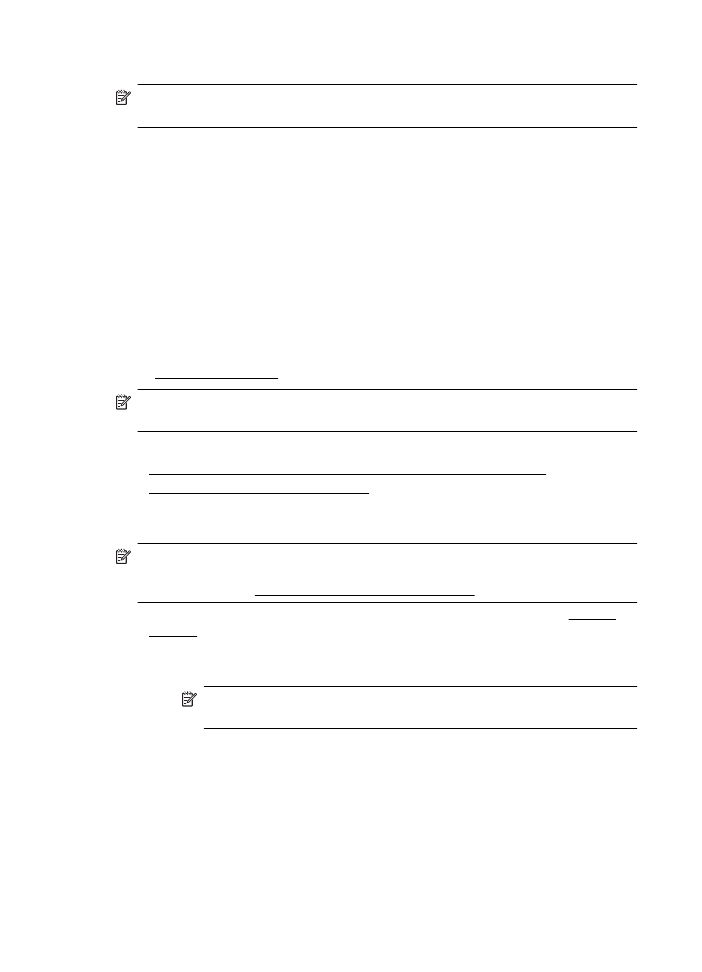
Skriva ut på specialpapper och papper i specialstorlek (Mac OS X)
Anmärkning Innan du kan skriva ut på papper i specialstorlek måste du
konfigurera specialstorleken i den HP-programvara som medföljde skrivaren.
Instruktioner finns i Ställa in specialstorlekar (Mac OS X).
1.
Lägg i önskat papper i pappersfacket. Mer information finns i avsnittet Fylla på
material.
2.
Välj en pappersstorlek:
a.
Klicka på Utskriftsformat på menyn Arkiv i programmet.
Anmärkning Om du inte ser menyalternativet Utskriftsformat går du
till steg 3.
b.
Se till att skrivaren som du vill använda är vald i popup-menyn Format för.
c.
Välj pappersstorleken från popup-menyn Pappersstorlek och klicka sedan
på OK.
3.
På menyn Arkiv i programvaran klickar du på Utskrift.
4.
Kontrollera att den skrivare som du vill använda är vald.
5.
Välj lämplig pappersstorlek från popup-menyn Pappersstorlek (om den finns).
6.
Klicka på Pappershantering från popup-menyn.
Kapitel 2
44
Skriva ut
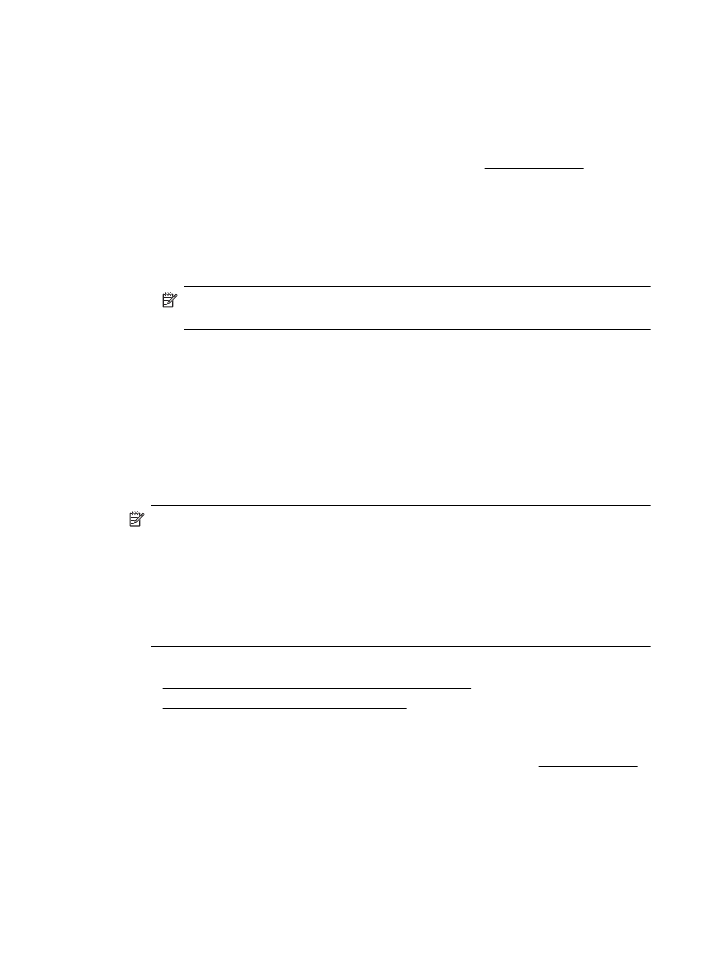
7.
Under Destinationens pappersstorlek klickar du på Anpassa pappersstorlek
och väljer sedan den anpassade pappersstorleken.
8.
Gör övriga utskriftsinställningar och klicka på Skriv ut för att starta utskriften.